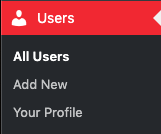
ລາຍລະອຽດ
ໃນພື້ນທີ່ນີ້ທ່ານສາມາດເບິ່ງຜູ້ໃຊ້ທັງຫມົດໃນລະບົບ, ເພີ່ມຜູ້ໃຊ້ໃຫມ່, ແລະເຂົ້າເຖິງໂປຣໄຟລ໌ຂອງທ່ານ.
ອ້າງເຖິງ ຜູ້ຊົມໃຊ້ ພາກສ່ວນພາຍໃຕ້ການເລີ່ມຕົ້ນເພື່ອຮຽນຮູ້ວິທີການນໍາໃຊ້ພື້ນທີ່ນີ້.
ວິທີການເຂົ້າເຖິງ:
- ເຂົ້າເຖິງ backend admin ໂດຍການຄລິກໃສ່ປຸ່ມ
 ຢູ່ເທິງຂວາມືແລະຫຼັງຈາກນັ້ນໃຫ້ຄລິກໃສ່
ຢູ່ເທິງຂວາມືແລະຫຼັງຈາກນັ້ນໃຫ້ຄລິກໃສ່ Admin. - ໃນຖັນເບື້ອງຊ້າຍ, ເລືອກ
Users.
ຜູ້ໃຊ້ທັງ ໝົດ
ທີ່ນີ້ທ່ານຈະເຫັນບັນຊີລາຍຊື່ຂອງຜູ້ໃຊ້ທັງຫມົດໃນລະບົບ.
ຕື່ມ ໃໝ່
ໃນທີ່ນີ້ທ່ານສາມາດສ້າງຜູ້ໃຊ້ໃຫມ່ທີ່ສາມາດເຂົ້າເຖິງລະບົບນີ້ໄດ້.
ປະຫວັດຫຍໍ້
ໃນທີ່ນີ້ທ່ານສາມາດປັບຄວາມມັກສ່ວນບຸກຄົນຂອງທ່ານລວມທັງການຕັ້ງພາສາຜູ້ໃຊ້ຂອງທ່ານ, ປັບປຸງແກ້ໄຂຊື່ສະແດງຂອງທ່ານ, ການປ່ຽນແປງອີເມວລະບົບຂອງທ່ານ. ການຕັ້ງຄ່າເຫຼົ່ານີ້ຫຼາຍອັນສາມາດປັບໄດ້ຢູ່ດ້ານໜ້າເຊັ່ນກັນ.
ພິເສດ Disciple.Tools ຂໍ້ມູນຂ່າວສານ
ຢູ່ດ້ານລຸ່ມຂອງຫນ້ານີ້ແມ່ນພື້ນທີ່ທີ່ມີ Extra Disciple.Tools Information. ທ່ານສາມາດໄດ້ຮັບການແຈ້ງເຕືອນຖ້າຜູ້ໃຊ້ເຊື່ອມຕໍ່ກັບຜູ້ຕິດຕໍ່. ຖ້າບໍ່, ທ່ານສາມາດເຊື່ອມຕໍ່ຜູ້ໃຊ້ນີ້ກັບຜູ້ຕິດຕໍ່ໃນລະບົບ.
ບົດບາດ
ບົດບາດທັງໝົດມີຢູ່ໃນລາຍຊື່ນີ້. ຜູ້ໃຊ້ສາມາດເລືອກບົດບາດຂອງຜູ້ໃຊ້ທີ່ຕ້ອງການມີສິດອະນຸຍາດ.
- ຜູ້ເບິ່ງແຍງລະບົບ – ການອະນຸຍາດ DT ທັງໝົດບວກກັບຄວາມສາມາດໃນການຈັດການປລັກອິນ.
- Strategist – ເບິ່ງ metrics ໂຄງການ.
- Dispatcher – ຕິດຕາມກວດກາຕິດຕໍ່ພົວພັນ DT ໃຫມ່ແລະກໍານົດການລໍຖ້າຕົວຄູນ.
- Digital Responder - ສົນທະນາກັບຜູ້ນໍາທາງອອນໄລນ໌ແລະລາຍງານໃນ DT ເມື່ອຜູ້ຕິດຕໍ່ພ້ອມທີ່ຈະຕິດຕາມ.
- ຄູ່ຮ່ວມງານ - ອະນຸຍາດໃຫ້ເຂົ້າເຖິງແຫຼ່ງຕິດຕໍ່ສະເພາະເພື່ອໃຫ້ຄູ່ຮ່ວມງານສາມາດເຫັນຄວາມຄືບຫນ້າ.
- Disciple.Tools ຜູ້ເບິ່ງແຍງ - ການອະນຸຍາດ DT ທັງໝົດ.
- ຕົວຄູນ – ໂຕ້ຕອບກັບຜູ້ຕິດຕໍ່ ແລະກຸ່ມ.
- ລົງທະບຽນແລ້ວ – ເບິ່ງໂປຣໄຟລ໌ ແລະປ່ຽນລາຍລະອຽດການຕິດຕໍ່.
- ຜູ້ຈັດການຜູ້ໃຊ້ – ລາຍຊື່, ເຊື້ອເຊີນ, ສົ່ງເສີມແລະຫຼຸດຜ່ອນການຜູ້ໃຊ້.
ສໍາລັບຄໍາອະທິບາຍຢ່າງເຕັມທີ່ຂອງແຕ່ລະບົດບາດ, ກະລຸນາເບິ່ງທີ່ ເອກະສານພາລະບົດບາດ.

 ຢູ່ເທິງຂວາມືແລະຫຼັງຈາກນັ້ນໃຫ້ຄລິກໃສ່
ຢູ່ເທິງຂວາມືແລະຫຼັງຈາກນັ້ນໃຫ້ຄລິກໃສ່